Gestiamo i nostri download installando FireDM su Ubuntu 22.04 o 20.04 LTS utilizzando il terminale di comando.
FireDM è un open-source (Internet Download Manager) per i sistemi operativi Windows e Linux. È sviluppato in Python, quindi possiamo installarlo usando il gestore di pacchetti PIP. Secondo gli sviluppatori di questo programma, può gestire la multiconnessione e offre un motore ad alta velocità per scaricare file e video generali da YouTube e tonnellate di altri siti Web di streaming. Richiede "LibCurl" e "youtube_dl" per funzionare correttamente.
Caratteristiche:
• Supporto multiconnessione
• Segmentazione automatica dei file e aggiornamento per i link non funzionanti.
• Riprendi i download non completati
• Supporto per Youtube e altri siti Web di streaming.
• Può scaricare l'intera playlist di video o video selezionati.
• Scarica flussi multimediali HLS crittografati/non crittografati.
• Programmazione dei download
• Monitor appunti.
• Supporto proxy (HTTP, HTTPS, socks4 e socks5).
• Imposta il limite di velocità di download
• E altro ancora... le funzionalità possono essere visualizzate nella pagina GitHub di questo strumento.
Passaggi per installare FireDM su Ubuntu 22.04 | 20.04 LTS
1. Aggiorna Ubuntu 22.04 | 20.04
Per prima cosa eseguiamo l'aggiornamento del sistema per ottenere l'ultimo aggiornamento disponibile per Ubuntu. Sebbene non sia necessario per questo tutorial, tuttavia, è buona norma farlo.
sudo apt update && sudo apt upgrade
2. Scarica l'immagine dell'app FireDM
Il modo migliore per utilizzare questo FireDM è la sua AppImage. Sì, non è disponibile per l'installazione utilizzando il gestore di pacchetti APT predefinito. Pertanto, utilizza Python o precompila App Image per eseguirlo su tutti i Linux più diffusi, indipendentemente dalla loro base.
curl -s https://api.github.com/repos/firedm/FireDM/releases/latest|grep browser_download_url|grep .AppImage|cut -d '"' -f 4|wget -qi -
Rendilo eseguibile:
chmod +x FireDM-*-x86_64.AppImage
3. Installa FFmpeg
FFmpeg è un progetto software gratuito e open source costituito da una suite di librerie e programmi per la gestione di file e flussi video, audio e altri multimediali. E ne abbiamo bisogno per il corretto funzionamento di FireDM.
sudo apt install ffmpeg
4. Crea una scorciatoia sul desktop per il download manager di FireDM
Per prima cosa scarica l'icona di FireDM:
https://www.how2shout.com/linux/wp-content/uploads/2022/03/firedm-icon.png
sudo mv FireDM-*-x86_64.AppImage /opt/firedm.AppImage
sudo mv firedm-icon.png /opt
Crea collegamento sul desktop:
sudo nano /usr/share/applications/FireDM.desktop
Ora, copia e incolla le seguenti righe:
[Desktop Entry] Name=FireDM Exec=/opt/firedm.AppImage Icon=/opt/firedm-icon.png comment=download-manager Type=Application Terminal=false Encoding=UTF-8 Categories=Utility;
Salva il file premendo Ctrl+O premi Invio tasto, quindi per uscire dal file, usa Ctrl+X.
5. Esegui FireDM su Ubuntu 22.04 | 20.04
Proprio come qualsiasi altra applicazione per eseguire FireDM, vai su Avvio applicazioni e cerca FireDM. Quando appare la sua icona, fai clic per eseguire lo stesso.
Nota :se non riesci ancora a vedere l'icona, esci e accedi di nuovo al tuo sistema.

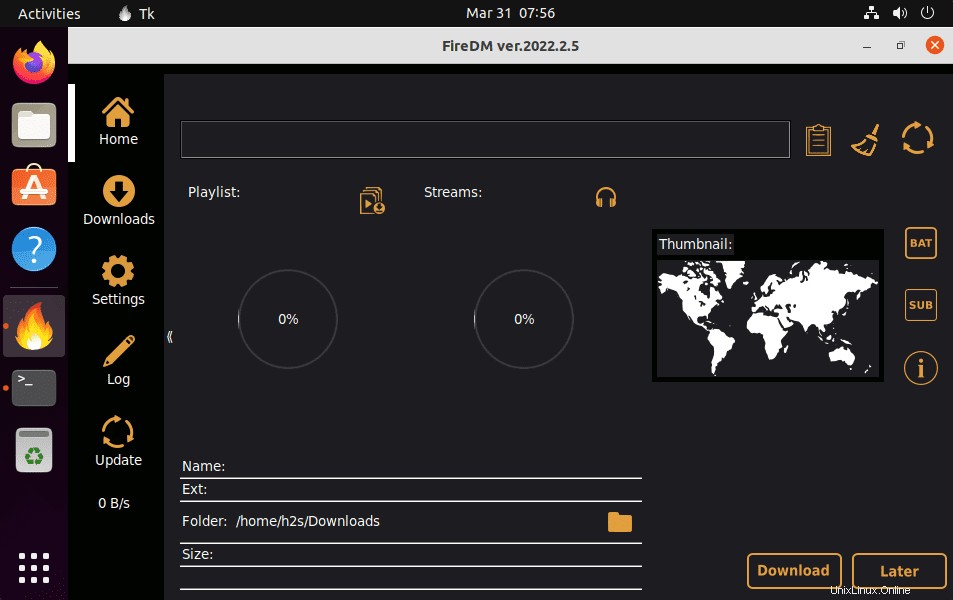
6. Come aggiornare
Non possiamo utilizzare il gestore di pacchetti APT per aggiornare il gestore di download di FireDM, tuttavia l'app stessa ha un'opzione per questo. Esegui FireDM e sulla sua semplice interfaccia vedrai "Aggiorna ” opzione, fare clic su quella. Se è disponibile un aggiornamento, lo stesso verrà installato sul tuo sistema.
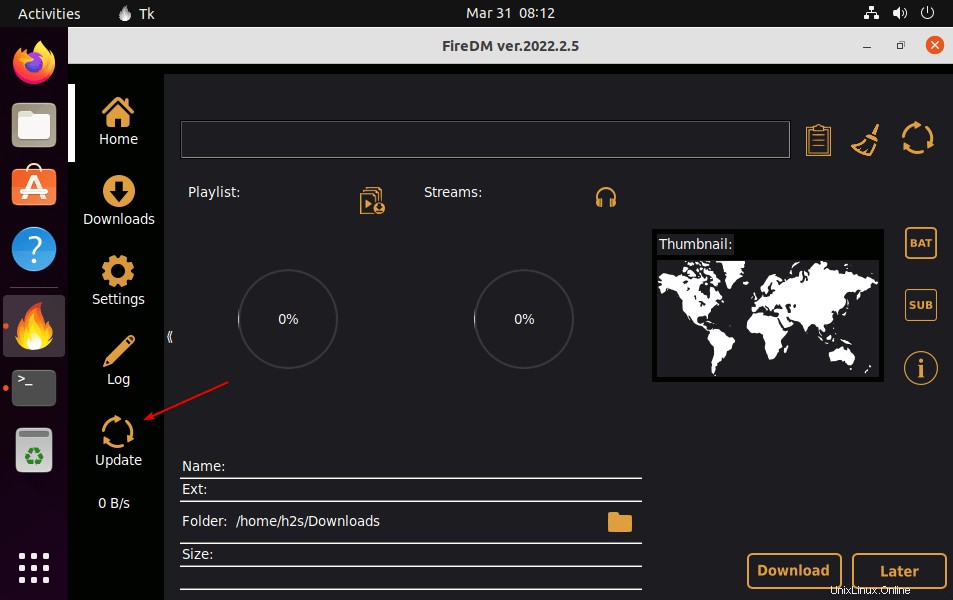
7. Disinstalla o rimuovi FireDM
Coloro che non sono più interessati al download manager di FireDM possono rimuoverlo semplicemente eliminando la sua APPImage e il collegamento sul desktop.
sudo rm /opt/firedm.AppImage
sudo rm /usr/share/applications/FireDM.desktop
Conclusione
Questo era il modo semplice ed efficace per utilizzare l'AppImage di FireDM Download manager su Ubuntu 22.04 Jammy e Ubuntu 20.04 focal Fossa. Se stai riscontrando problemi mentre segui questo tutorial, non dimenticare di dircelo. La sezione commenti è tutta tua!!